电脑视频导到iphone上 怎样把电脑里的视频导入到iPhone/iPad相册
日期: 来源:小麦安卓网
电脑视频导到iphone上,如今随着科技的不断进步和智能设备的普及,人们对于多媒体资源的需求也越来越大,而电脑中存储的大量视频资源往往成为人们追求娱乐和获取知识的重要来源。由于电脑和iPhone/iPad操作系统的不同,导致将电脑中的视频导入到iPhone/iPad相册并不是一件轻松的事情。掌握一些有效的方法和技巧,能够帮助我们顺利将电脑中的视频传输到iPhone/iPad,从而更好地满足我们对视频资源的需求。本文将为大家介绍几种常用的方法,帮助大家轻松实现这一目标。
怎样把电脑里的视频导入到iPhone/iPad相册
具体方法:
1.打开电脑进入系统后,双击电脑的itunes打开。
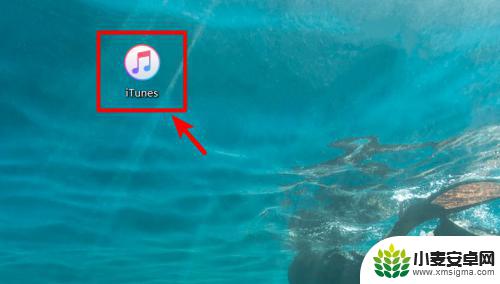
2.打开后,将iPhone或ipad与电脑连接。点击itunes中的设备进入。
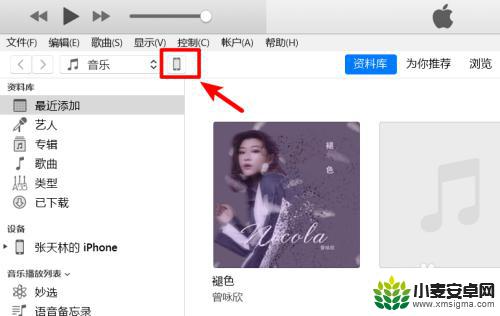
3.进入到设备界面,选择左侧的照片的选项进入。
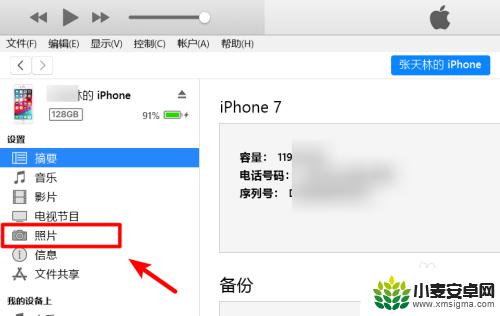
4.进入照片界面,勾选包括视频的选项。然后在复制照片来源中,选择新文件夹。
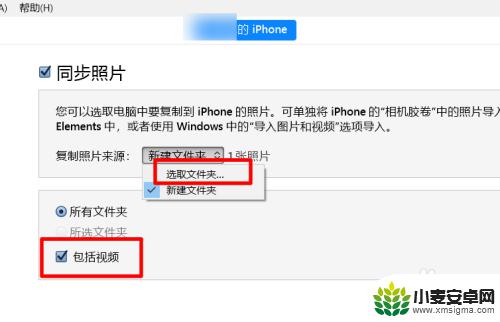
5.选择后,在电脑中找到需要上传视频的文件夹选中。
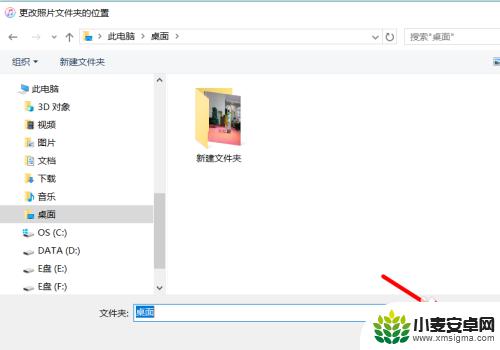
6.选中后,在itunes界面,点击应用的选项。
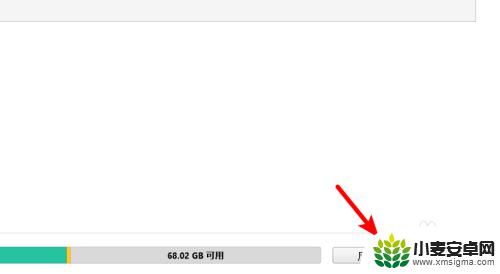
7.点击后,上方会显示正在同步,我们等待视频复制完成。完成后,进入设备,点击照片,就可以看到上传复制的视频。
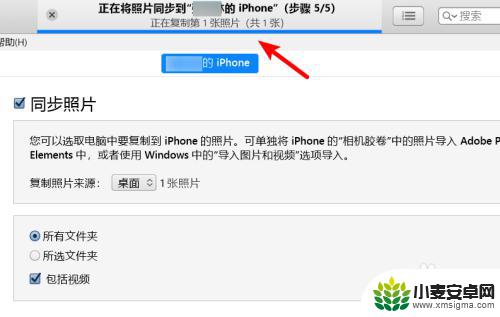
以上就是关于将电脑视频导入到iPhone的全部内容,如果有遇到相同情况的用户,可以按照以上方法解决。
相关教程
-
如何读取手机里的相册 电脑端如何导入手机相册文件夹
-
苹果手机怎么导入新手机里 电脑上的视频如何传到苹果手机
-
华为手机图片怎么导入电脑 怎样用数据线将华为手机照片和视频导入到电脑
-
苹果手机的视频怎么导到电脑 iphone手机使用iTunes导出视频和图片到电脑方法
-
怎么把华为手机照片导入电脑 华为手机怎么用数据线将照片和视频传输到电脑
-
爱思导入苹果手机的视频找不到 如何使用爱思助手将电脑视频导入苹果手机
-
手机声控拍照怎么操作 手机声控拍照设置步骤
-
vivo如何清理手机内存空间 vivo手机清理干净内存技巧
-
用手机怎么扫描文字成电子版 手机扫描纸质文件制作电子版扫描件
-
华为手机如何开启qq分身 华为手机QQ分身快速设置方法












